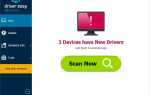Вы можете быть обеспокоены тем, что процесс «ravbg64.exe» является вирусом, поскольку он требует такой высокой загрузки ЦП. На самом деле, ravbg64.exe является частью фонового аудио-процесса Realtek HD. Он связан с аудиопрограммами Realtek, поэтому не рекомендуется его прекращать. Чтобы исправить высокую загрузку ЦП этого процесса, вы можете попробовать решения ниже.
Мы собрали три решения, чтобы решить эту проблему. Возможно, вам не придется пробовать их все; просто пройдите вниз по списку, пока не найдете тот, который работает для вас.
- Отключить и включить связанные аудиопрограммы Realtek
- Обновление аудио драйверов Realtek
- Добавьте два ключа реестра
Решение 1. Отключите и включите связанные аудиопрограммы Realtek
Это решение может работать как очарование для вас. Во-первых, отключите запуск программного обеспечения Realtek через Конфигурацию системы и аудио-драйвер Realtek через Диспетчер устройств. Затем включите их все. Следуйте инструкциям ниже.
Выполните следующие действия, чтобы отключить программное обеспечение Realtek через конфигурацию системы.
1) Нажмите Win + R (Клавиша с логотипом Windows и клавиша R) одновременно. Откроется диалоговое окно «Выполнить».
2) Тип MSCONFIG в окне запуска и нажмите Хорошо кнопка.

3) В Запускать установите флажок рядом со всеми элементами запуска Realtek и нажмите Отключить все кнопка. Затем нажмите Хорошо кнопка.

Выполните следующие действия, чтобы отключить аудиодрайвер Realtek через диспетчер устройств.
1) Нажмите Win + R (Клавиша с логотипом Windows и клавиша R) одновременно. Откроется диалоговое окно «Выполнить».
2) Тип devmgmt.msc в окне запуска и нажмите Хорошо кнопка.

3) Развернуть категорию Звуковые, видео и игровые контроллеры и щелкните правой кнопкой мыши имя аудиоустройства Realtek. Затем выберите запрещать.

После завершения отключения см. Инструкции выше, чтобы включить их снова. Затем запустите диспетчер задач и посмотрите, все ли загружает процессор ravbg64.exe.
Решение 2. Обновите драйверы Realtek Audio
Проблема может быть вызвана неисправными аудио драйверами Realtek. Чтобы исправить проблему высокой загрузки ЦП ravbg64.exe, вы можете попробовать обновить аудио драйвер Realtek. Если у вас нет времени, терпения или навыков работы с компьютером для обновления аудио драйвера Realtek вручную, вы можете сделать это автоматически с помощью Driver Easy.
Driver Easy автоматически распознает вашу систему и найдет для нее правильные драйверы. Вам не нужно точно знать, на какой системе работает ваш компьютер, вам не нужно рисковать загрузкой и установкой неправильного драйвера, и вам не нужно беспокоиться об ошибках при установке.
Вы можете автоматически обновить драйверы с помощью БЕСПЛАТНОЙ или Профессиональной версии Driver Easy. Но в версии Pro это займет всего 2 клика (и вы получите полную поддержку и 30-дневную гарантию возврата денег):
1) Скачать и установите Driver Easy.
2) Запустите Driver Easy и нажмите Сканировать сейчас кнопка. Driver Easy проверит ваш компьютер и обнаружит проблемы с драйверами.

3) Нажмите Обновить Кнопка рядом с аудиодрайвером Realtek для автоматической загрузки и установки правильной версии этого драйвера (вы можете сделать это с БЕСПЛАТНОЙ версией).
Или нажмите Обновить все для автоматической загрузки и установки правильной версии всех драйверов, которые отсутствуют или устарели в вашей системе (для этого требуется версия Pro — вам будет предложено выполнить обновление при нажатии кнопки «Обновить все»).

Решение 3. Добавьте два ключа реестра
Если раздел реестра SRS Labs и APO отсутствует, проблема может возникнуть. Поэтому проверьте, отсутствуют ли эти два ключа, и добавьте их вручную, если вам нужно. Это решение нужно, чтобы вы изменили реестр. Перед началом работы рекомендуется создать резервную копию реестра, чтобы вы могли восстановить их в случае возникновения каких-либо проблем (см. Раздел «Резервное копирование и восстановление реестра»).
Выполните следующие действия, чтобы проверить и добавить ключи реестра.
1) Нажмите Win + R (Клавиша с логотипом Windows и клавиша R одновременно). Откроется диалоговое окно «Выполнить».
2) Тип смерзаться в окне запуска и нажмите Хорошо кнопка.

3) Перейдите к HKEY_LOCAL_MACHINE / SOFTWARE.

4) Под ПРОГРАММНОГО ОБЕСПЕЧЕНИЯ, найти ключ «SRS Labs». Если вы найдете этот ключ, пропустите это решение. Если нет, перейдите к шагам ниже, чтобы добавить ключ.
5) Щелкните правой кнопкой мыши на ПРОГРАММНОГО ОБЕСПЕЧЕНИЯ и выберите новый затем выберите ключ.

6) Переименуйте ключ в SRS Labs. Пожалуйста, убедитесь, что введите имя правильно.

7) После добавления ключа «SARS Labs» щелкните его правой кнопкой мыши и добавьте в него подраздел. Переименуйте подраздел в APO.
После того, как вы добавите два ключа, вы увидите их в редакторе реестра следующим образом.

8) Перезагрузите компьютер и посмотрите, сохраняется ли проблема.
Надеемся, что приведенные здесь решения и советы помогут вам решить проблему высокой загрузки ЦП ravbg64.exe. Если у вас есть какие-либо вопросы, пожалуйста, не стесняйтесь оставлять свои комментарии.



![[Исправлено] Wolfenstein 2 не может написать аварийный дамп](https://milestone-club.ru/wp-content/cache/thumb/24/f70762c30243824_150x95.png)